Εύκολος και γρήγορος οδηγός root για Android

Αφού κάνετε root το τηλέφωνό σας Android, έχετε πλήρη πρόσβαση στο σύστημα και μπορείτε να εκτελέσετε πολλούς τύπους εφαρμογών που απαιτούν πρόσβαση root.
Το πρόχειρο με το οποίο παρέχεται η συσκευή σας Android θα μπορούσε να χρησιμοποιήσει μια σημαντική αναθεώρηση. Αυτός είναι συνήθως ο λόγος που οι περισσότεροι χρήστες Android καταλήγουν να χρησιμοποιούν μια εφαρμογή τρίτου μέρους.
Μπορείτε να αντιγράψετε και να επικολλήσετε μόνο ένα πράγμα τη φορά. Ο μόνος τρόπος για να δείτε τι αντιγράψατε είναι με επικόλληση. Μια επιλογή που μπορεί να χρησιμοποιήσουν ορισμένοι χρήστες είναι το Gboard, δεν είναι γεμάτο με δυνατότητες, αλλά είναι μέρος ενός καλού πληκτρολογίου.
Τα καλά νέα είναι ότι ο τρόπος με τον οποίο αντιγράφετε και επικολλάτε στο Gboard είναι ίδιος με το απόθεμα πρόχειρο Android. Πατήστε παρατεταμένα μια λέξη μέχρι να επισημανθεί και πατήστε στην επιλογή Αντιγραφή.
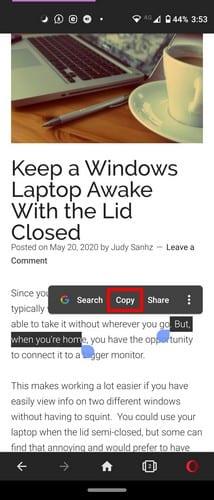
Αυτό που αντιγράψατε θα βρίσκεται στο πρόχειρό σας, αλλά αν θέλετε να βεβαιωθείτε ότι είναι εκεί προτού κάνετε επικόλληση, μεταβείτε στο σημείο όπου θέλετε να επικολλήσετε το κείμενο. Όταν εμφανιστεί το πληκτρολόγιο Gboard, πατήστε στις τρεις τελείες που ακολουθούνται από την επιλογή Πρόχειρο.
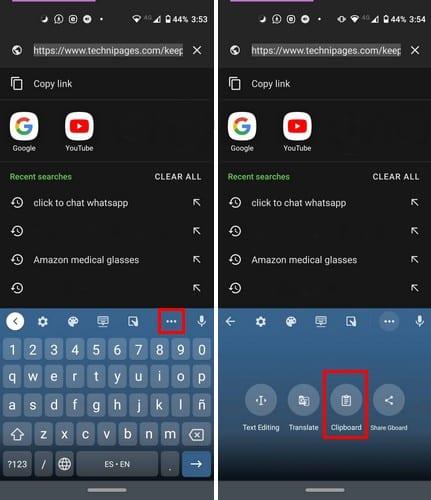
Το κείμενο που αντιγράψατε θα βρίσκεται κάτω από την ενότητα Πρόσφατα που βρίσκεται στα αριστερά του προχείρου. Εφόσον είστε εκεί, εάν θέλετε να απενεργοποιήσετε ποτέ το πρόχειρο, απενεργοποιήστε την επιλογή που βρίσκεται στα αριστερά του εικονιδίου με το μολύβι.
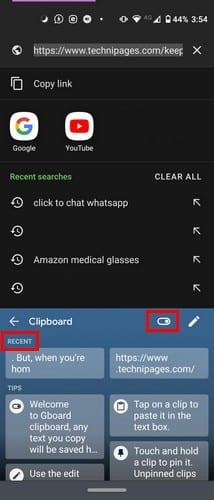
Εάν αντιγράψατε κάτι που δεν θέλετε να δει κανένας άλλος, θα πρέπει να το σβήσετε από το πρόχειρο. Για να διαγράψετε όλο ή συγκεκριμένο κείμενο από το πρόχειρο του Gboard:
Εάν θέλετε να διαγράψετε ένα συγκεκριμένο κείμενο, αντιγράψατε, πατήστε παρατεταμένα το κείμενο και επιλέξτε Διαγραφή. Για να διαγράψετε διάφορα κείμενα, πατήστε στο εικονίδιο με το μολύβι και επιλέξτε αυτό που θέλετε να διαγράψετε. Αφού αντιγράψετε τα πάντα, επιλέξτε το εικονίδιο του κάδου απορριμμάτων.
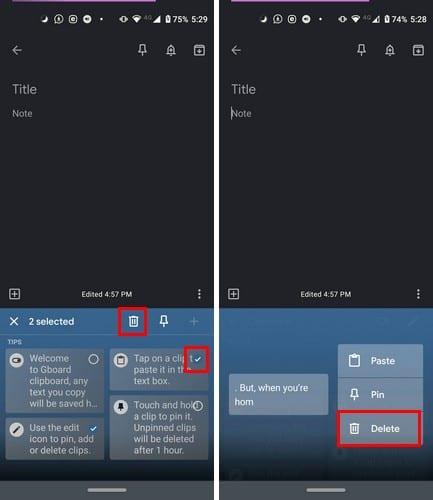
Εάν εξακολουθείτε να μην έχετε επιλέξει κάτι για διαγραφή, θα πρέπει να δείτε ένα σύμβολο συν στα δεξιά. Κάνοντας αυτήν την επιλογή, μπορείτε να προσθέσετε ένα νέο στοιχείο. Μόλις επιλέξετε κάτι για διαγραφή, το εικονίδιο συν θα φύγει.
Εάν ξεχάσατε ότι είχατε κάτι που θέλετε να αποθηκεύσετε, ακολουθώντας τα ίδια βήματα, μπορείτε να επιλέξετε να καρφιτσώσετε κείμενο στην κορυφή της λίστας.
Το πρόχειρο του Gboard έχει περιθώρια βελτίωσης και ελπίζουμε ότι δεν θα χρειαστεί να περιμένετε πολύ για να δείτε ορισμένες πρόσθετες λειτουργίες. Τι χαρακτηριστικά θα θέλατε να έχει το πρόχειρο του Gboard; Μοιραστείτε τις σκέψεις σας στα σχόλια παρακάτω.
Αφού κάνετε root το τηλέφωνό σας Android, έχετε πλήρη πρόσβαση στο σύστημα και μπορείτε να εκτελέσετε πολλούς τύπους εφαρμογών που απαιτούν πρόσβαση root.
Τα κουμπιά στο τηλέφωνό σας Android δεν προορίζονται μόνο για τη ρύθμιση της έντασης ήχου ή την ενεργοποίηση της οθόνης. Με μερικές απλές τροποποιήσεις, μπορούν να γίνουν συντομεύσεις για γρήγορη λήψη φωτογραφιών, παράλειψη τραγουδιών, εκκίνηση εφαρμογών ή ακόμα και ενεργοποίηση λειτουργιών έκτακτης ανάγκης.
Αν αφήσατε τον φορητό υπολογιστή σας στη δουλειά και έχετε μια επείγουσα αναφορά να στείλετε στον προϊστάμενό σας, τι πρέπει να κάνετε; Χρησιμοποιήστε το smartphone σας. Ακόμα πιο εξελιγμένο, μετατρέψτε το τηλέφωνό σας σε υπολογιστή για να κάνετε πολλαπλές εργασίες πιο εύκολα.
Το Android 16 διαθέτει γραφικά στοιχεία οθόνης κλειδώματος για να αλλάζετε την οθόνη κλειδώματος όπως θέλετε, καθιστώντας την οθόνη κλειδώματος πολύ πιο χρήσιμη.
Η λειτουργία Picture-in-Picture για Android σάς βοηθά να συρρικνώσετε το βίντεο και να το παρακολουθήσετε σε λειτουργία picture-in-picture, παρακολουθώντας το βίντεο σε μια άλλη διεπαφή, ώστε να μπορείτε να κάνετε άλλα πράγματα.
Η επεξεργασία βίντεο σε Android θα γίνει εύκολη χάρη στις καλύτερες εφαρμογές και λογισμικό επεξεργασίας βίντεο που παραθέτουμε σε αυτό το άρθρο. Βεβαιωθείτε ότι θα έχετε όμορφες, μαγικές και κομψές φωτογραφίες για να μοιραστείτε με φίλους στο Facebook ή το Instagram.
Το Android Debug Bridge (ADB) είναι ένα ισχυρό και ευέλικτο εργαλείο που σας επιτρέπει να κάνετε πολλά πράγματα, όπως εύρεση αρχείων καταγραφής, εγκατάσταση και απεγκατάσταση εφαρμογών, μεταφορά αρχείων, root και flash custom ROM, δημιουργία αντιγράφων ασφαλείας συσκευών.
Με εφαρμογές αυτόματου κλικ. Δεν θα χρειάζεται να κάνετε πολλά όταν παίζετε παιχνίδια, χρησιμοποιείτε εφαρμογές ή εργασίες που είναι διαθέσιμες στη συσκευή.
Ενώ δεν υπάρχει μαγική λύση, μικρές αλλαγές στον τρόπο φόρτισης, χρήσης και αποθήκευσης της συσκευής σας μπορούν να κάνουν μεγάλη διαφορά στην επιβράδυνση της φθοράς της μπαταρίας.
Το τηλέφωνο που αγαπούν πολλοί αυτή τη στιγμή είναι το OnePlus 13, επειδή εκτός από το ανώτερο υλικό, διαθέτει επίσης ένα χαρακτηριστικό που υπάρχει εδώ και δεκαετίες: τον αισθητήρα υπερύθρων (IR Blaster).







